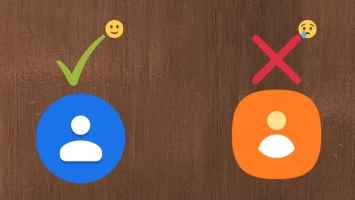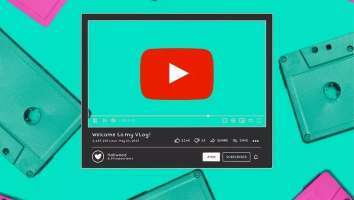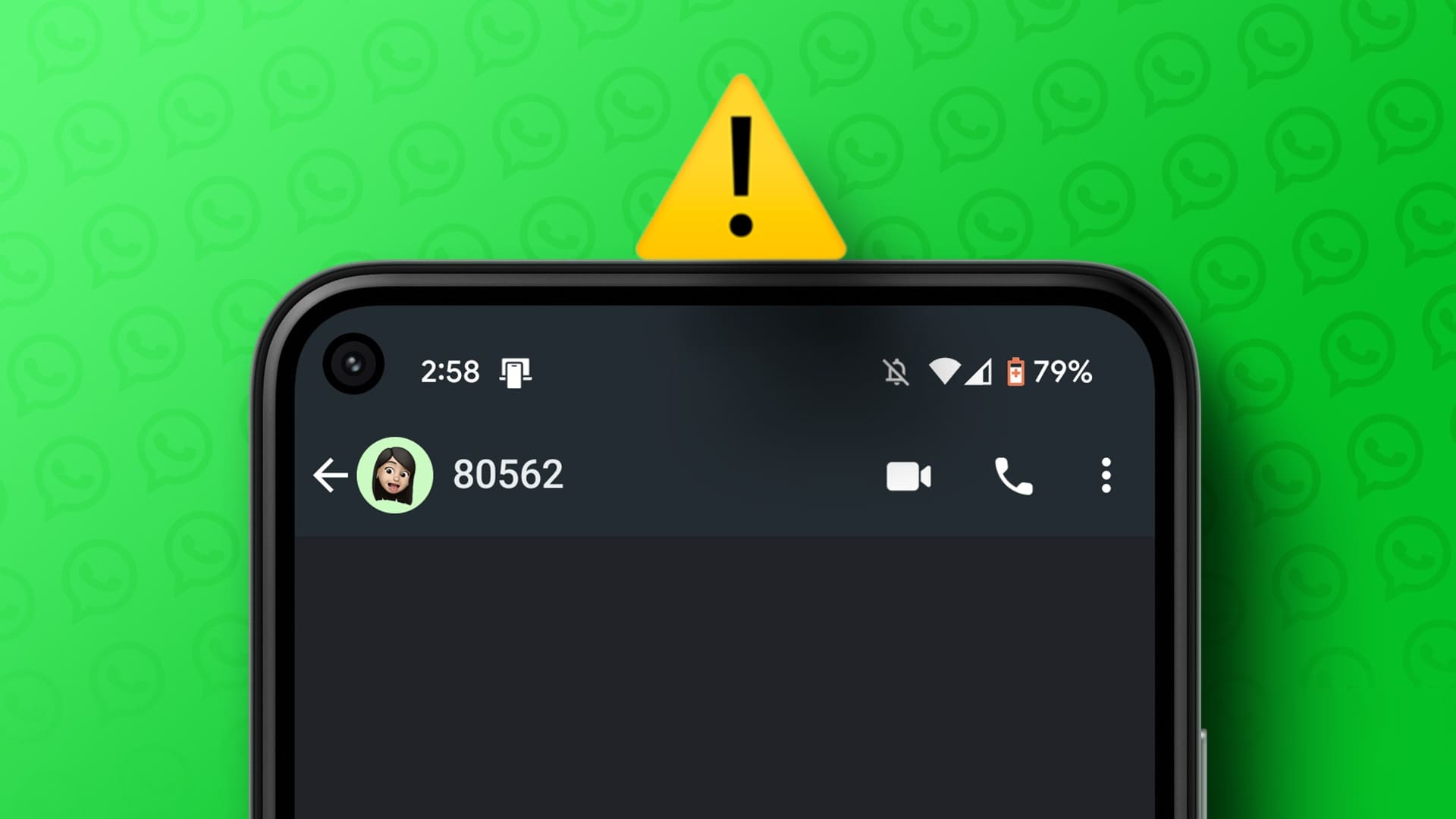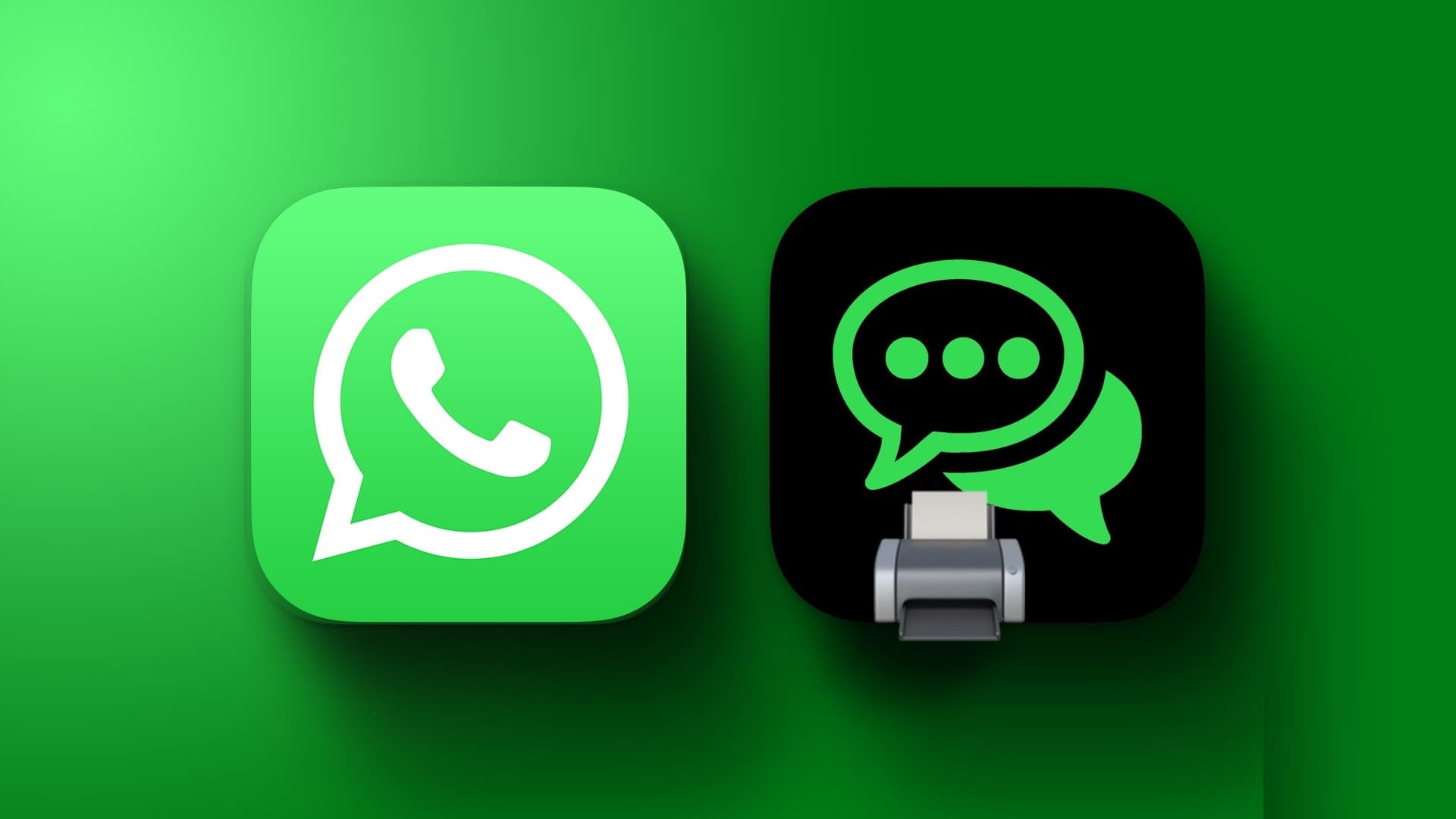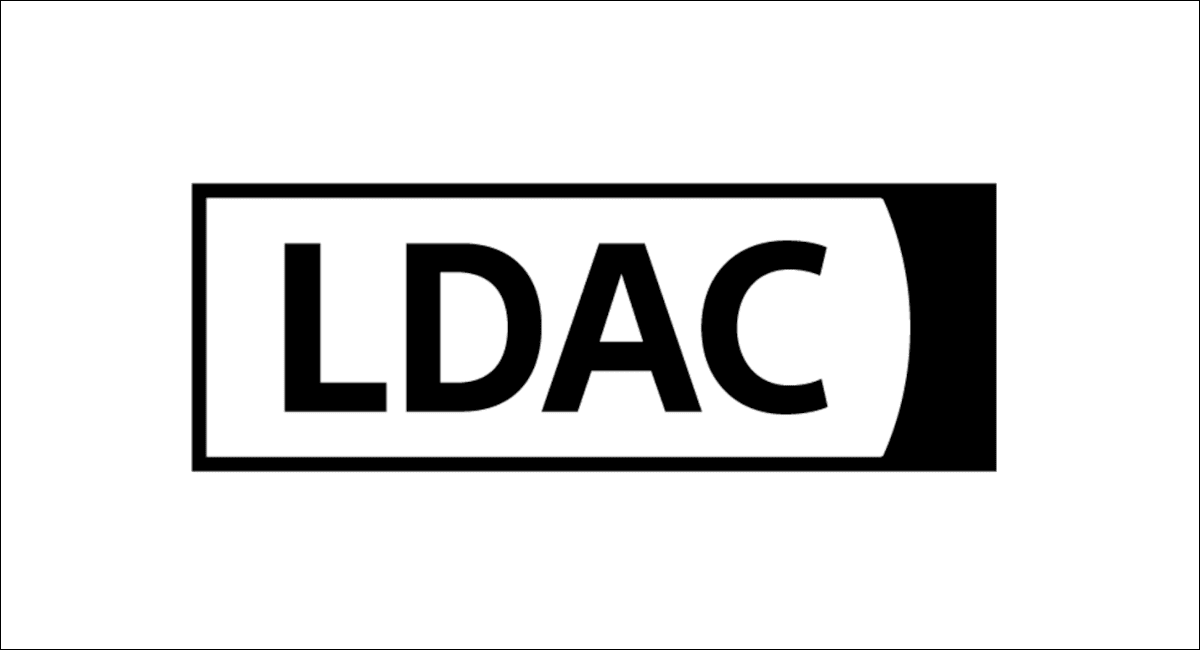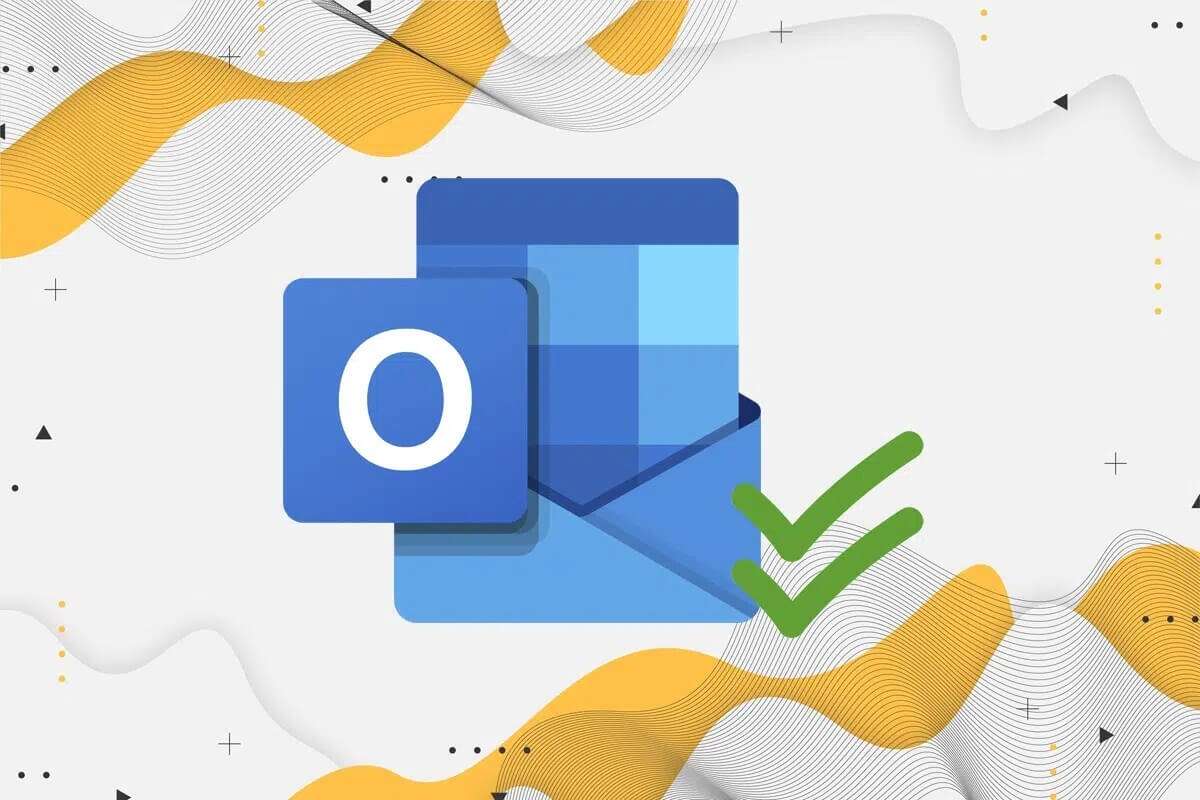Når du er logget på Google-kontoen din på Chrome på datamaskinen og mobilenheten og aktiverer Google Chrome-synkronisering, deles all aktivitet mellom de to enhetene, og Chrome vises som én samlet nettleser. Du kan synkronisere nettleserloggen, bokmerkene, passordene, Google Chrome-innstillingene og mer. Dette innlegget viser hvordan du slår på synkronisering i Google Chrome for stasjonære og mobile enheter.
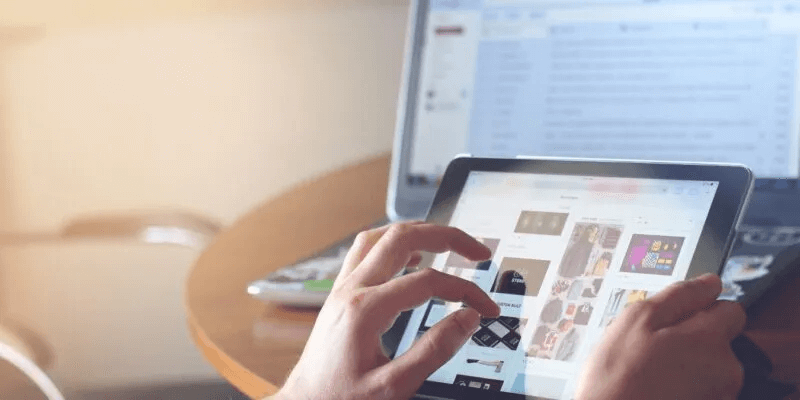
Merk: Følgende veiledning forutsetter at du allerede er logget på Chrome på enhetene dine.
Slik slår du på synkronisering i Google Chrome-skrivebordet
For å konfigurere synkronisering mellom flere Chrome-aktiverte enheter, trenger du en Google-konto. Ikke glem at du må bruke samme konto på disse enhetene for at alternativet skal tre i kraft.
- Slå på Google Chrome på skrivebordet ditt.
- Velg eller legg til Chrome-profil med dataene du vil synkronisere.
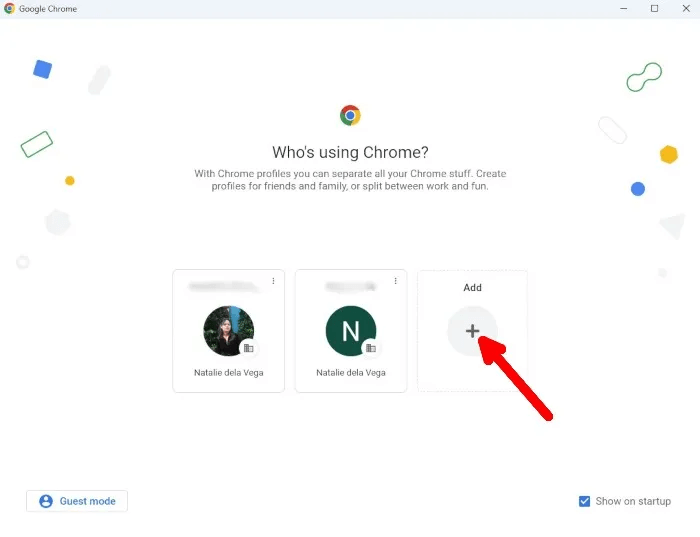
3. Etter å ha logget inn på Google -konto i Chrome, klikk profilikon øverst til høyre.
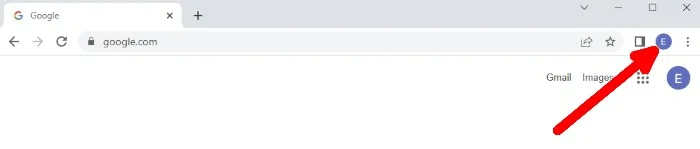
4. Klikk "slå på synkronisering" i popup-vinduet som vises.
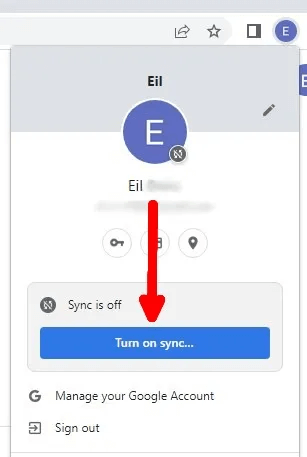
5. I neste vindu klikker du på "Innstillinger".
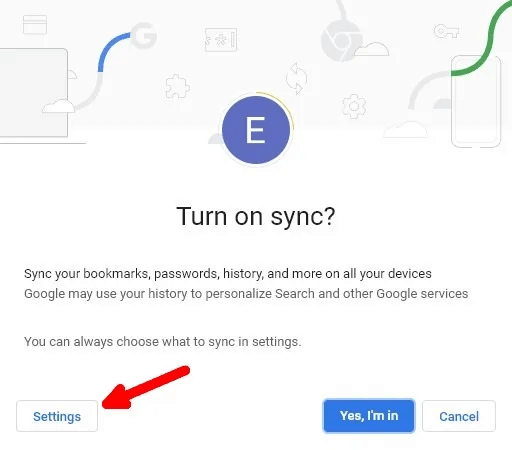
6. Innenfor "synkronisering" , Trykk på "Administrer hva du synkroniserer".
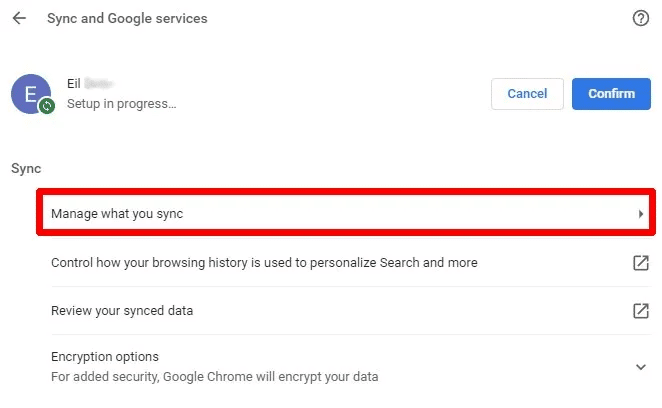
7. Du kan synkronisere alle data ved å velge "synkroniser alt". Alternativt kan du velge "Tilpass synkronisering" for å velge dataene du vil synkronisere fra listen under "datasynkronisering".
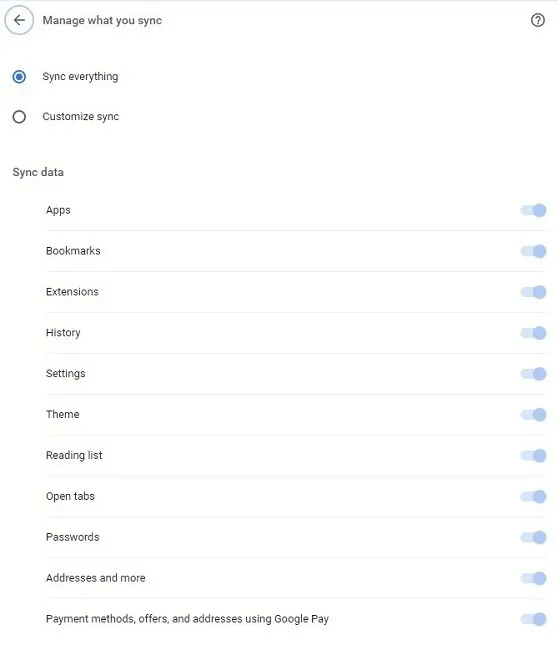
8. Gå tilbake til forrige skjermbilde ved å klikke på tilbakepilen til venstre "Administrer hva du synkroniserer".
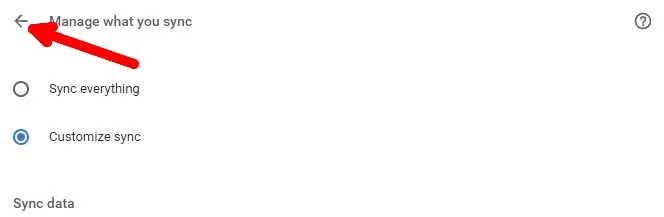
9. Klikk "for å være sikker" ved siden av Google-kontonavnet for Chrome-appen for synkroniseringsinnstillinger. Chrome skrivebordsdata vil nå synkroniseres på tvers av enheter.
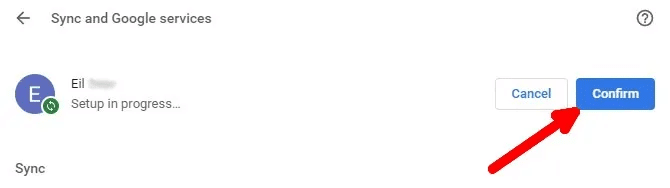
Slik slår du av synkronisering i Google Chrome-skrivebordet
Slå av synkronisering når som helst i Chrome-skrivebordet ved å følge disse trinnene:
- Slå på Google Chrome.
- Hvis du allerede er logget på Chrome med synkronisering slått på, trykker du profilikon øverst til venstre.
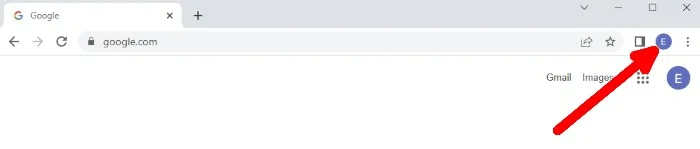
3. Klikk Synkronisering er på.
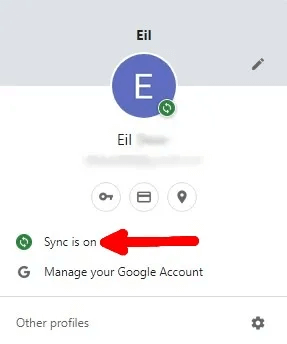
4. Ved siden av Google-kontonavnet under "Google Services and Sync", Trykk på "slå av".
5. I popup-vinduet kan du velge å slette nettleserdata fra datamaskinen. Hvis ikke, la boksen være umerket og klikk på "slå av". Du vil bli bedt om å logge på Google-kontoen din.
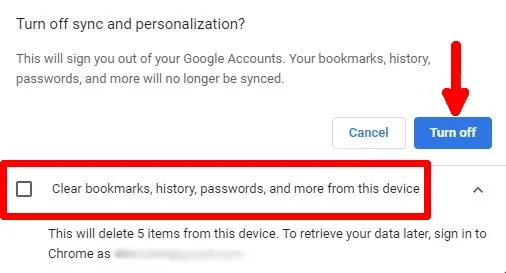
Slik slår du på synkronisering i Chrome Mobile-appen
Hvis du bruker Chrome på telefonen, kan du overføre dataene dine fra Chrome på skrivebordet ved å følge disse trinnene:
- Last ned og kjør Google Chrome på mobilenheten din. For formålet med denne opplæringen bruker vi iPhone-appen, men trinnene er de samme for Android.
- Velg eller legg til Google -konto som du vil synkronisere.
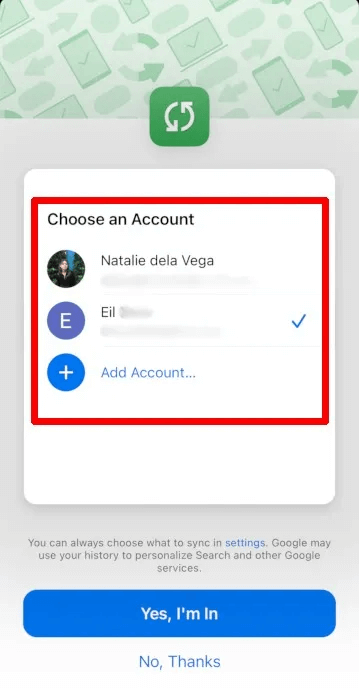
3. Klikk på "Ja, jeg abonnerer." for å slå på synkronisering.
4. Når du er logget på med kontoen din, klikker du på personlig fil på startsiden for Chrome-appen.
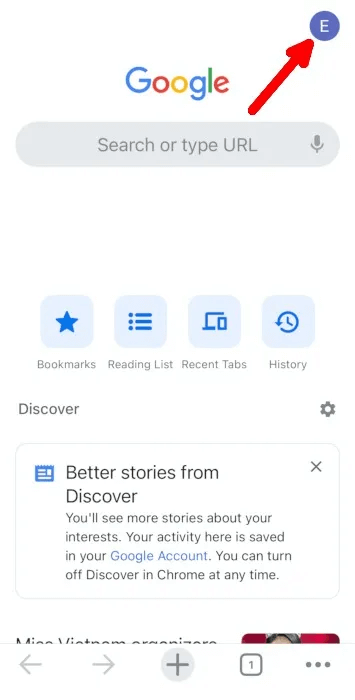
5. Trykk på "synkronisering".
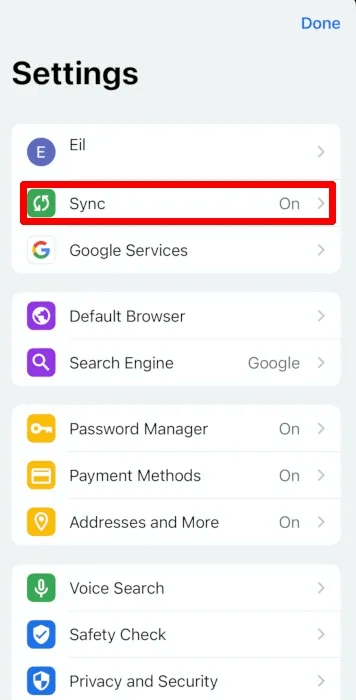
6. Slå Av for å velge dataene du vil synkronisere "synkroniser alt" Velg dataene du vil synkronisere på tvers av enhetene dine. Men hvis du vil synkronisere alle data, la være "synkroniser alt" aktivert.
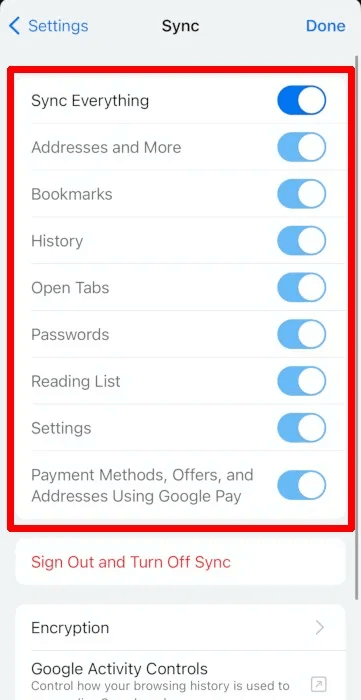
Godt å vite: Vil du forbedre nettleseropplevelsen din? Sjekk ut disse Krom flagg.
Slik slår du av synkronisering i Chrome Mobile-appen
Chrome lar deg slå av synkronisering på enkelte enheter, men den lar deg også logge deg av appen. Slik gjør du det på Chrome for iOS og Android:
- Å endre synkroniseringsinnstillinger , Trykk på personlig fil på startsiden for Chrome-appen når du er logget på med kontoen din.
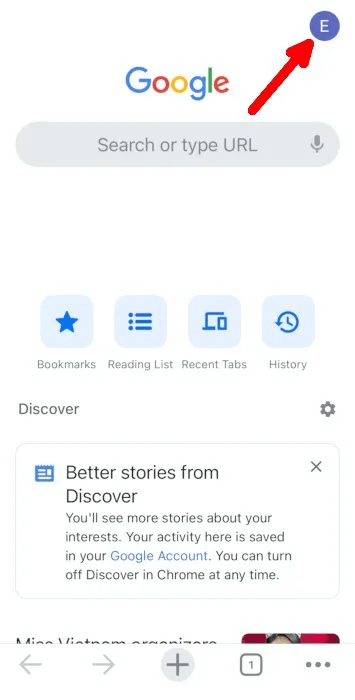
2. Trykk på "synkronisering".
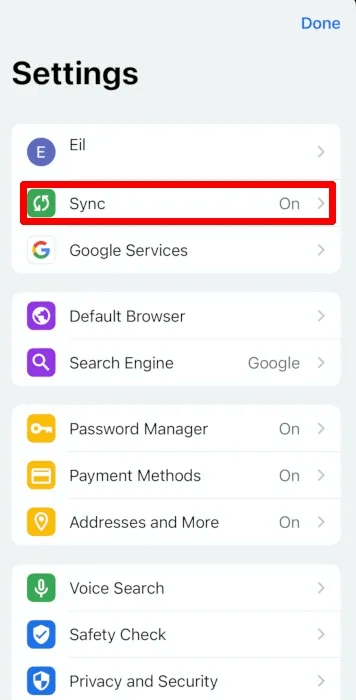
3. Trykk på «Logg av og slå av synkronisering» På bunnen.
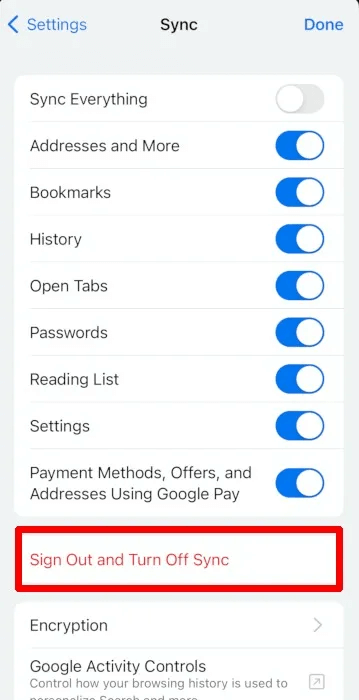
4. Bestem om du vil Slett nettlesingsdata for Chrome-appen til mobil eller beholde.
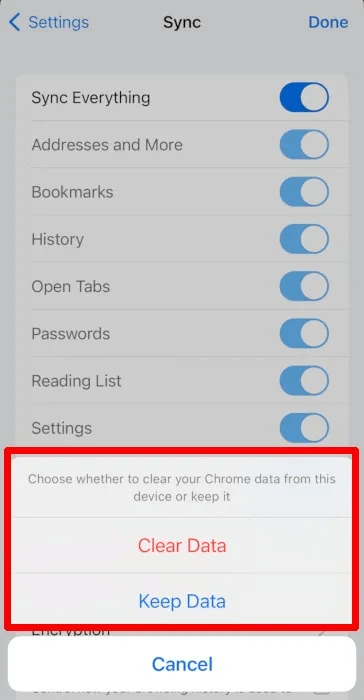
Tips: Finn ut hvordan Installer utvidelser til Google Chrome-verktøylinjen for enkel tilgang.
Ofte stilte spørsmål:
Spørsmål 1: Kan jeg slå synkronisering på Chrome-stasjonær og av i Chrome-mobil?
Ja. Google Chrome-data fra en enhet med synkronisering aktivert er de eneste dataene som vil bli overført på tvers av enhetene dine ved hjelp av Chrome.
Hvis du bruker Chrome på iPhone med synkronisering slått av og også har Chrome på Mac med synkronisering slått på, vil bare Mac-ens Chrome-data synkroniseres på begge enhetene.
Spørsmål 2: Hvilke data synkroniserer Chrome på tvers av enheter?
Chrome synkroniserer:
- adresser
- bokmerker
- nettleserlogg
- åpne faner
- passord
- betalingsmetoder
- leselister
- إعدادات
- Tillegg Chrome
- Chrome-profilinformasjon
Endrede innstillinger, slettede bokmerker og andre endringer du gjør vil også synkroniseres på tvers av enhetene dine.
Spørsmål 3: Kan jeg synkronisere Chrome-data fra to eller flere Google-kontoer?
Nei. Chrome-synkronisering fungerer bare for én Google-konto som er logget på Google Chrome på flere enheter. Du kan ikke synkronisere Chrome-data fra andre Google-kontoer til én enkelt Chrome-profil.
Hvis du bruker mer enn én Google-konto for jobb eller skole, kan du opprette en Chrome-profil for hver av dem og aktivere synkronisering.